ПРАКТ 9. Практическая работа 9. Изучение системного реестра. Команды операционной системы. Диспетчер задач. Консоль восстановления. Восстановление установок компьютера. Встроенные приложения операционной системы
 Скачать 0.62 Mb. Скачать 0.62 Mb.
|
|
Задание 2. Диспетчере задач. Задание 2.1. Просмотр состояния процессов через диспетчер задач. Просмотр и анализ взаимосвязей процессов и потоков. Запустите диспетчер задач. Переключитесь на закладку Процессы. В меню Вид выберите пункт Выбрать столбцы… и укажите столбцы согласно рисунка 1. Сделайте скриншот вашей работы и сохраните его под именем «Рисунок 1. Выбор столбцов диспетчера задач» 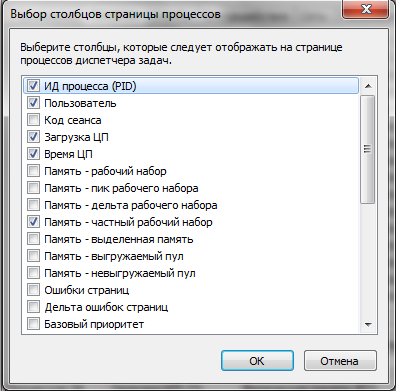 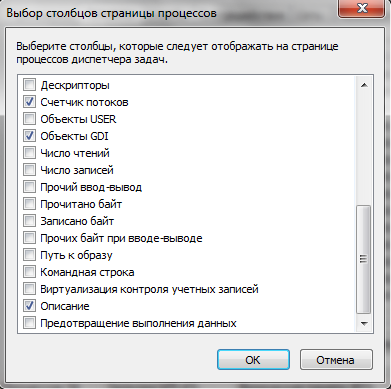 Рисунок 1. Выбор столбцов диспетчера задач Потом определите сколько процессов запущено системой. Для этого я передите на закладку Быстродействие и в меню Вид выберите пункт Загрузка ЦП. (см. рис.2) Например: из рисунка мы видим что системой запущено 53 процесса, загрузка ЦП колеблется от 3-5%, файл подкачки загружен на 931 МБ. Сделайте скриншот вашей работы и сохраните его под именем «Рисунок 2. Диспетчер задач. Вкладка "Быстродействие"»  Рисунок 2. Диспетчер задач. Вкладка "Быстродействие" Теперь запускаем приложение Paint и смотрим на изменения ЦП. Например в примере: загрузка ЦП колеблется в пределах 1-4%, файл подкачки загрузился на 942 МБ. Если сравнить объёмы используемого файла подкачки и доступной физической памяти, то можно сделать вывод что в сумме они дают общий объем физической памяти. (см. рис.3). 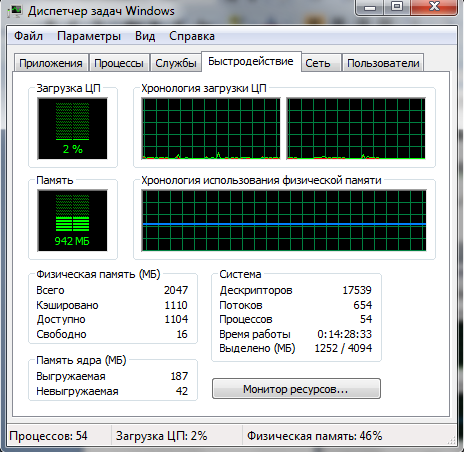 Рисунок 3. Результат после запуска приложения Paint Сделайте скриншот вашей работы и сохраните его под именем «Рисунок 3. Результат после запуска приложения Paint». Напишите в каких пределах колеблется загрузка ЦП, как изменился файл подкачки. Просмотр времени работы системы в пользовательском режиме и режиме ядра. Переключитесь на закладку Быстродействие и в меню Вид выберите пункт Вывод времени ядра (см. Рисунок 4). Быстро прокручиваем страницы любого текстового документа. На индикаторе Загрузка ЦП процент работы процессора в пользовательском режиме отражается зеленым цветом, в режиме ядра красным. Из рисунка четко видны изменения работы процессора при прокрутке страниц. 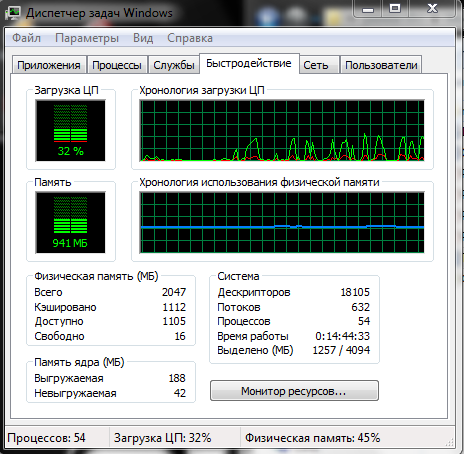 Рисунок 4. Состояние системы при прокрутке страниц Сделайте скриншот вашей работы и сохраните его под именем «Рисунок 4. Состояние системы при прокрутке страниц» Задание 2.2. Просмотр сведений о поддержке многопроцессорных систем. Согласно следующему заданию откройте диспетчер устройств (Пуск – Панель управления – Диспетчер устройств). В списке устройств раскройте узел Компьютер. В окне свойств (Правой кнопкой свойства) перейдите на закладку Драйвер и с помощью кнопки Сведения просмотрите сведения о файлах драйверов (см. Рисунок 5).  Рисунок 5. Сведения о файлах поддержки многопроцессорных систем Сделайте скриншот вашей работы и сохраните его под именем «Рисунок 5. Сведения о файлах поддержки многопроцессорных систем» Задание 2.3. Изучение отношения процессов родитель-потомок 1. Запустите командную строку (Пуск – Все программы – Стандартные – Командная строка) 2. Потом наберите start cmd для запуска второго окна командной строки. 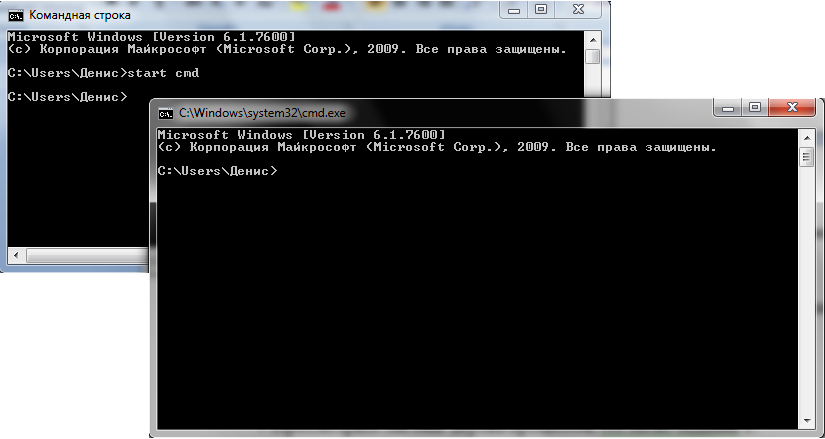 Рисунок 6. Запуск окон командной строки Сделайте скриншот вашей работы и сохраните его под именем «Рисунок 6. Запуск окон командной строки» 3. Далее я откройте диспетчер задач. 4. Переключился на второе окно командной строки. 5. Ввел mspaint для запуска Microsoft Paint. 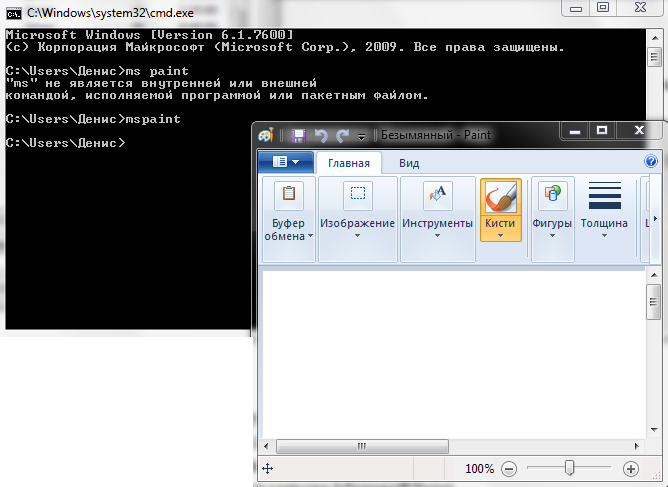 Рисунок 7. Запуск приложения Paint Сделайте скриншот вашей работы и сохраните его под именем «Рисунок 7. Запуск приложения Paint» 6. Потом выберите второе окно командной строки. 7. Ввел команду exit, тем самым завершив работу второго окна. Сделайте скриншот вашей работы и сохраните его под именем «Рисунок 8. Завершение работы второго окна» 8. Потом переключитесь в диспетчер задач. Откройте его вкладку Приложения. Щелкнул правой кнопкой мыши задачу Командная строка (cmd.exe) и выбрал Перейти к процессу. 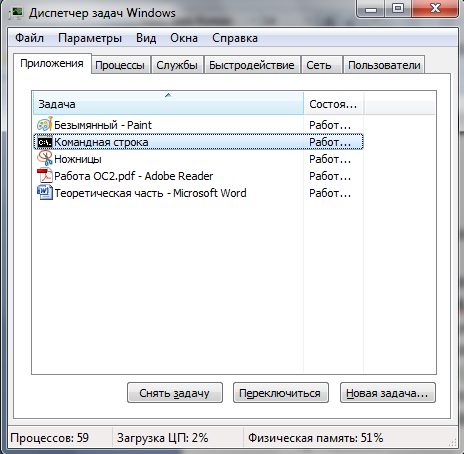 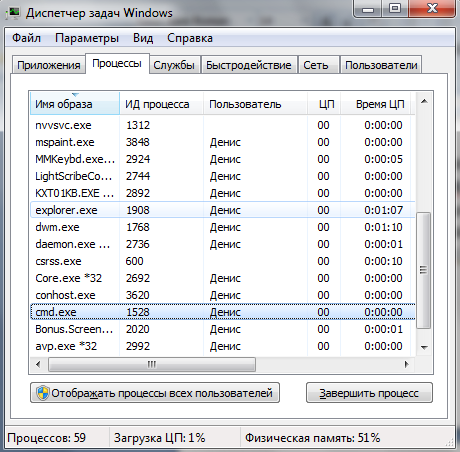 Рисунок 9. Диспетчер задач. Переход к процессу cmd.exe Сделайте скриншот вашей работы и сохраните его под именем «Рисунок 9. Диспетчер задач. Переход к процессу cmd.exe» 11. Щелкните процесс Cmd.exe, выделенный цветом. 12. Щелкнув правой кнопкой мыши, выберите команду Завершить дерево процессов. 13. В окне Предупреждение диспетчера задач щелкните кнопку Завершить дерево процессов. 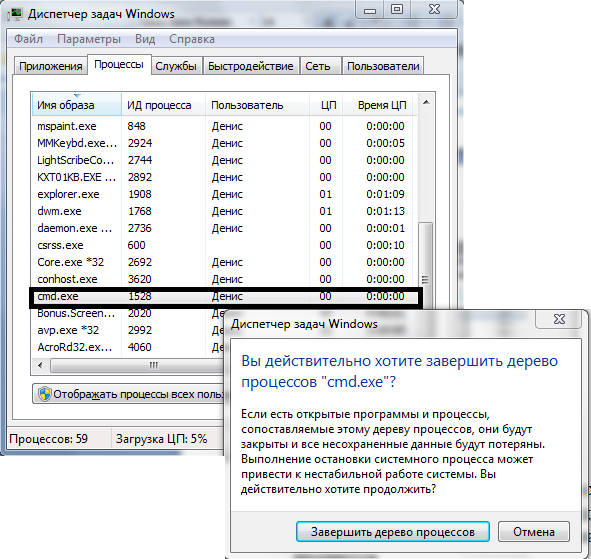 Рисунок 10. Диспетчер задач. Переход к процессу cmd.exe Первое окно командной строки исчезнет, но окно Paint по прежнему работает. Сделайте скриншот вашей работы и сохраните его под именем «Рисунок 10. Диспетчер задач. Переход к процессу cmd.exe» Ответы на контрольные вопросы Что такое WindowsAPI Что такое процессы Что такое потоки Что такое задачи Что такое диспетчер задач _______________________________________________________________________________________________________________________________________________________________________________________________________________________________________________________________________________________________________________________________________________________________________________________________________________________________________________________________________________________________________________________________________________________________________________________________________________________________________________________________________________________________________________________________________________________________________________________________________________________________________________________________________________________________________________________________________________________________________________________________________________________________________________________________________________________________________________________________________________________________________________________________________________________________________________________________________________________________________________________________________________________________________________________________________________________________________________________________________________ __________________________________________________________________________________________________________________________________________________________________________________________________________________________________________________________________________________________________________________________________________________________________________________________________________________________________________________________________________________________________________________________________________________________________________________________________________________________________________________________________________________________________________________________________________________________________________________________________________________________________________________________________________________________________________________________ _______________________________________________________________________________________________________________________________________________________________________________________________________________________________________________________________________________________________________________________________________________________________________________________________________________________________________________________________________________________________________________________________________________________________________________________________________________________________________________________________________________________________________________________________________________________________________________________________________________________________________________________________________________________________________________________________________________________________________________________________________________________________________________________________________________________________________________________________________________________________________________________________________________________________________________________________________________________________________________________________________________________________________________________________________________________________________________________________________________ ___________________________________________________________________________________________________________________________________________________________________________________________________________________________________________________________________________ |
